Siguiendo con la serie, llegamos ya a los dos últimos pasos del Flujo de Trabajo de GTD®: Reflexionar y Ejecutar.
La verdad es que en estos dos pasos no se requiere de ninguna configuración de la herramienta, sencillamente lo que hacemos es explotar el contenido de nuestro sistema. Es por eso que el foco en este post lo voy a poner en repasar algunos de los aspectos que considero más relevantes en cada uno de ellos.
Reflexionar:
En el paso de «Reflexionar» básicamente lo que hacemos es revisar nuestro sistema para que se mantenga actualizado (lo que no se revisa se degrada) y también para tener una perspectiva amplia y clara sobre todos nuestros asuntos.
Cada vez que entramos en nuestras listas, en nuestro sistema, ya llevamos a cabo una revisión/reflexión sobre los niveles más cercanos al suelo («Siguientes Acciones» y «Proyectos»). Cada vez que entro en mi contexto ordenador «veo» todo lo que tengo y esto también me proporciona perspectiva.
También reflexionamos trimestralmente y anualmente (normalmente), acerca de nuestros horizontes más elevados.
Pero el aspecto clave en este paso es la Revisión Semanal. Esto es lo que garantiza al 100% que tu sistema va como la seda y así «te mantienes encima de la tabla».
Como te decía, no voy a entrar en los pormenores del paso, y más teniendo en cuenta que recientemente escribí una completa y detallada serie sobre la Revisión Semanal en GTD®.
¿Hay alguna particularidad a la hora de llevar a cabo la Revisión Semanal si mi sistema está en Todoist? No. Los diferentes pasos están claros y el hecho de tener mi sistema en Todoist no afecta de ninguna manera al desarrollo de estos.
Muy, muy, resumidamente para llevar a cabo una Revisión Semanal completa tienes que hacer una serie de cosas, en el siguiente orden:
Gana claridad:
-Haz un barrido físico de tu entorno. Recopila papeles u otros elementos físicos de tus cajones, tu mesa, tu cartera, tu mochila, … siempre hay algún incompleto por ahí.
-Haz un barrido mental. Dedica unos instantes a vaciar tu mente, igual que en el barrido físico, algunas veces quedan cosas no capturadas, en este caso en tu cabeza.
–Aclara todas tus «Bandejas de Entrada», incluso aquellas que «tienen poco movimiento».
Con tus «Bandejas de Entrada» a cero, ponte al día:
–Revisa tu Calendario pasado (en mi caso el GCal). Hay algo que capturar de lo que ha sucedido en la última semana ¿te aplazaron una cita y no lo capturaste?
–Revisa tu Calendario futuro ¿Hay alguna información o evento venidero que requiera alguna acción? Coge perspectiva sobre lo que se acerca en las próximas tres o cuatro semanas…
–Revisa las listas de «Siguientes Acciones». En mi caso voy a las listas de contextos en Todoist que te mostré en el post anterior y las reviso para tachar acciones ya hechas o bien que han perdido el sentido, y también reflexiono acerca de aquellas que ya hace unas semanas que están allí (¿están bien redactadas, son en realidad un proyecto? ¿no son tan relevantes para mi ahora y las puedo incubar?).
–Revisa la lista «A la Espera». Revisamos los recordatorios de esta lista tachando los que ya hemos recibido respuesta y, el resto, se revisan para decidir en cuáles de ellos necesitamos activar algún tipo de seguimiento.
Varias situaciones:
-Si se puede generar este seguimiento en menos de dos minutos lo hago en este momento. En esta situación la mayoría de los casos son vía Gmail o también vía mensajería (Telegram, WhatsApp, etc).
En el caso de mensajeria sencillamente escribo el recordatorio y lo envío. En el caso de Gmail, o bien escribo un correo rápido de recordatorio, o bien voy a una carpeta llamada «Soporte A la Espera» en el gestor de correo, donde tengo todos los emails de apoyo referidos al recordatorio que tengo en Todoist (esos en los que en este post te contaba que enviaba con CCO) y sencillamente, con un reenviar, hago el recordatorio.
Dos aspectos importantes: en cualquiera de los casos hago el recordatorio y vuelvo a la Revisión Semanal. Ni contesto emails, ni mensajes (ni miro la «Bandeja de Entrada»). En segundo lugar, tomo nota en Todoist, en el mismo recordatorio en la lista «A la Espera», de la fecha en la que he hecho seguimiento. Ya viste el ejemplo de cómo redactar una «Siguiente Acción» delegada en el post anterior.
-Si no se puede hacer en menos de dos minutos capturo que necesito hacer un recordatorio de tal tema y sigo con mi Revisión Semanal. Luego en el primer aclarado después de la Revisión Semanal, decido la «Siguiente Acción» para poder ejecutar este seguimiento, dicho de otra manera, decido cómo lo haré. ¿Voy a llamar o se lo comento cuando nos veamos? Así organizaré una «Siguiente Acción» en el contexto «Llamadas» o en «Agenda».
Ojo, en los casos que hago seguimiento ¡el recordatorio que tengo en la lista «A la Espera» no se mueve de allí!, ya que aún estoy a la espera de algo. Lo que si tengo que hacer es anotar en él la fecha en la que haga el recordatorio.
–Revisa la lista de «Proyectos». Este punto es quizá el que te pueda llevar más tiempo ya que es el más laborioso. Se trata de revisar todos los proyectos, uno a uno, para reflexionar acerca de ellos y garantizar que todos tienen alguna «Siguiente Acción» en el sistema.
Traducido: tienes que «puntear» todos los «Proyectos» «chequeando» que están «vivos».
Si usas etiquetas, es en este momento cuando tiene sentido filtrar, utilizándolas para facilitar este proceso. Filtras por la etiqueta de cada proyecto y te muestra todos los elementos de este proyecto. Si no hay «Siguiente Acción», se aclara y organiza en este momento. O si te va a llevar mucho tiempo porque no lo ves claro, puedes capturarlo.
En mi caso, en particular, que no uso etiquetas ¿como procedo? Pues usando el buscador tan potente que tiene Todoist. Si el «Proyecto» y las «Siguientes Acciones» están bien redactadas siempre hay palabras clave que vas «arrastrando», y con el buscador puedes hacer este proceso sin ningún esfuerzo (y sin etiquetas).
En cualquier caso, en mi experiencia, eres perfectamente consciente de si tienes acciones vivas en los proyectos o no (recuerda que acabas de pasar por las listas de contextos). Lo que a «priori» puede parecerte engorroso en absoluto lo es.
A nivel práctico, yo normalmente la revisión de este punto la hago abriendo dos ventanas con el navegador y pongo «modo pantalla dividida», en un lado dejo fija una ventana con la lista de «Proyectos» a modo de guía y para poder acceder al «Material de apoyo»* que tenga en cada proyecto, y en la otra me muevo por el sistema revisando las listas, redactando las nuevas «Siguientes Acciones» que procedan o capturando lo que se tercie.
También tengo que decirte que hace tiempo, en algunas revisiones me imprimía la lista de «Proyectos» en papel y los iba punteando, al estilo de la «vieja escuela». Lo digo por si te ayuda.
–Revisa los «checklists». Puedes tener algunas listas de verificación para reflexionar acerca de, por ejemplo, áreas de responsabilidad. O bien, tener un «checklist» para asegurarte que has hecho determinadas cosas durante la semana. Este es el momento de echarles un vistazo. De este paso de la Revisión Semanal (que tiene su «qué») puedes leer más en este post y en el próximo post te hablaré en concreto de cómo gestiono los «checklist» en Todoist.
Y para terminar tu Revisión Semanal, sólo te queda, aplicar tu creatividad. Este punto básicamente consiste en revisar tus listas «Esta semana no» y «Algún día/Tal vez» y capturar si «activas» alguno de tus elementos incubados. O también puedes eliminar los que ya no tengan sentido para ti.
[Abro paréntesis]
*NOTA sobre el «Material de Apoyo». Hasta este momento no había salido este concepto y es una de las dudas más recurrentes.
El «Material de Apoyo» para un «Proyecto» o «Siguiente Acción» son aquellos elementos que necesitarás (o crees que necesitarás

Ejemplos de «Material de Apoyo»: un email con información, una foto, notas que tomaste, ideas que has tenido, acciones que sabes que vendrán pero ahora no son accionables, documentos relacionados, etc. Todo este material, es de apoyo porque te apoya a la hora de hacer las «Siguientes Acciones» o bien te apoya a la hora de aclarar facilitandote la información para tomar las decisiones sobre qué toca ahora. ¿En Todoist donde va el «Material de Apoyo»? En los comentarios o en las «subtareas».
Puedes acceder a él pulsando el botón de «i» o el que tiene forma de «comentario».

Y la vista que se te abre es tremendamente útil para revisar toda esta información, añadir de nueva o gestionarla.
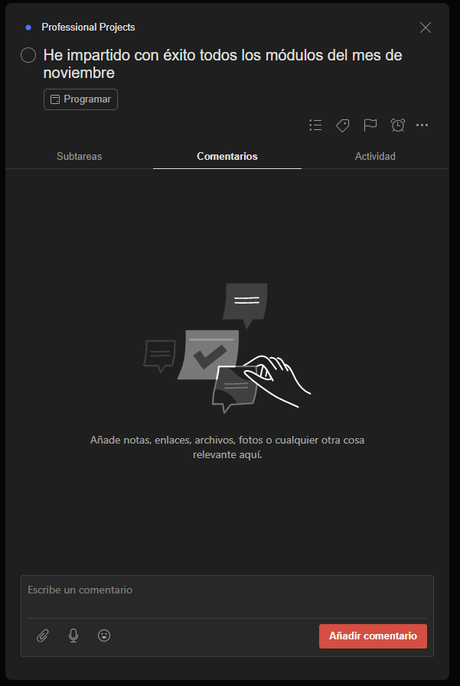
[Cierro paréntesis]
Ejecutar:
Bien, y llegamos ya al último paso. En general te diría que muchas personas no le prestan suficiente atención y esto hace que no se lleve a cabo correctamente.
En este paso consiste en un proceso de filtrado sobre nuestras «Siguientes Acciones» para elegir, con confianza, qué hacer (o no hacer) en cada momento.
Primeramente debemos revisar nuestro Calendario, que contiene las acciones más limitantes de nuestro día, porque se tienen que realizar, sí o sí, en una hora y/o día concreto.
En el espacio de tiempo que nos queda entre las «Siguientes Acciones» con fecha y hora, y también con el permiso del «Trabajo según surge» (el real, ¡eh!, no el que nosotros creemos que es según surge

Ten en cuenta también que durante tu día, deberás invertir unos espacios de tiempo a «trabajar definiendo tu trabajo» (en otras palabras: a aclarar).
Así pues, cuando me dispongo a «trabajar en mi trabajo ya definido» me voy al sistema y empiezo a filtrar. Filtrar yo, mentalmente, no con las etiquetas de Todoist (recuerda que no uso etiquetas…).
El primer factor limitante es el contexto, por lo tanto me tengo que ir a la lista del contexto en el que esté. Pongamos que es «Ordenador» (para coger la lista típica de debate).
Una vez estoy dentro de esta lista, que recordarás que tengo subdividida por «herramientas», hago una revisión rápida de todas las «Siguientes Acciones» en cada una de las subdivisiones (Gmail, Gdrive, Office 365, etc.), y elijo que voy a trabajar en «Office 365».
Dentro de la lista «Office 365» reviso las «Siguientes Acciones», paso el filtro del siguiente factor limitante: el tiempo del que dispongo.
De todas las «Siguientes Acciones» en un mismo contexto y un tiempo de ejecución equivalente, paso el filtro del siguiente factor limitante: la energía o frescura mental.
De todas las «Siguientes Acciones» que me quedan, con un mismo contexto, un tiempo de ejecución equivalente y con los mismos requerimientos de energía, elijo que hacer priorizando lo que me va a aportar más valor en este momento concreto (que puede ser diferente de lo que elegiría mañana a la misma hora…).
Ejecuto esta «Siguiente Acción» que he elegido.
Una vez completada esa acción, vuelvo a la lista, la tacho y reviso el resto de acciones de ese contexto (recuerda que estoy en «Office 365») para aprovechar que ya estoy en él. Filtro por tiempo y energía, ya que pueden haber cambiado, y vuelvo a elegir qué hacer.
Y así siempre.
Y ya para terminar, sólo me queda explicarte otra de las dudas recurrentes. ¿Cuando tienes un «Proyecto» y tachas la «Siguiente Acción» cómo lo haces para saber la siguiente?
Pues en realidad lo hago de distintas maneras, dependiendo del momento y la situación, y la verdad es que nunca me ha representado un problema…
- La tacho y «me quedo tan ancho» sabiendo que en la Revisión Semanal (o en la próxima revisión de la lista de «Proyectos») ya «generaré» la siguiente.
- No la tacho y la «arrastro» a la «Bandeja de Entrada» de Todoist. En otras palabras, es la captura que me permitirá aclarar cuál es la siguiente «Siguiente Acción» en el paso de «Aclarar».
- Si la siguiente «Siguiente Acción» es tremendamente evidente, no la tacho, aprovecho el texto y la «reescribo» (y algunas veces la «arrastro» organizándola en otro contexto si procede). Esta última opción es la menos recomendable y la uso en contadas ocasiones, ya que estoy en modo ejecutar y no aclarar, pero por un tema de «umbral de eficiencia» lo hago así. Incluso, si me pasa esto, algunas veces aprovecho y ya aclaro todo lo capturado hasta ese momento.
La diferencia entre una manera de proceder y la otra normalmente tiene que ver en la necesidad de «rapidez» a la hora de terminar o mover un proyecto. En el primer caso no la uso si el «Proyecto» se tiene que mover «rápido», por ejemplo.
Pues ahora si, ya hemos terminado este recorrido por los cinco pasos del Flujo de Trabajo de GTD® con Todoist. Sólo me queda un post, donde hablaré de la gestión de «Checklist» y plantillas de proyecto con esta aplicación.

